WPS Office如何新建演示文稿并制作幻灯片
WPS Office是现在十分常用的一款手机办公软件,有些新用户不知道如何新建演示文稿并制作幻灯片,接下来小编就给大家介绍一下具体的操作步骤。
具体如下:
1. 首先第一步根据下图箭头所指,找到并点击【WPS Office】图标。
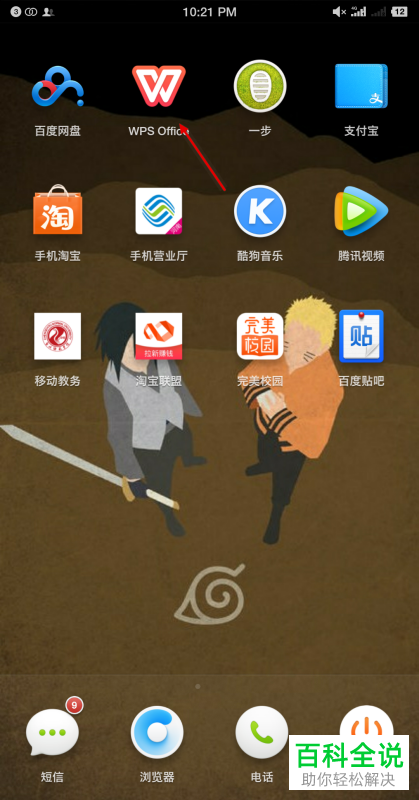
2. 第二步打开软件后,根据下图箭头所指,点击【+】号图标。
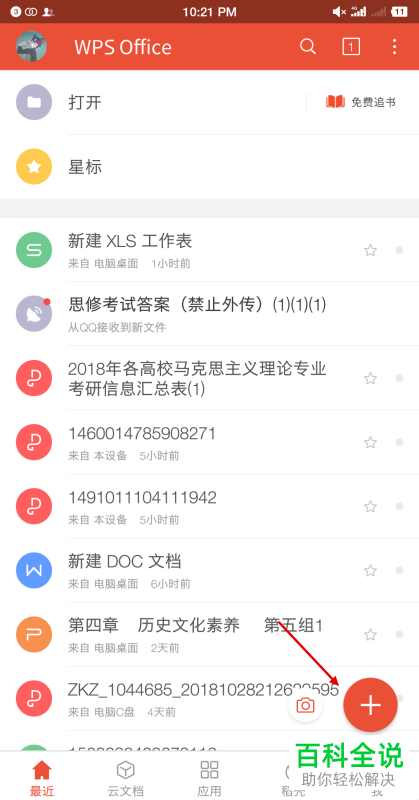
3. 第三步在弹出的菜单栏中,根据下图箭头所指,点击【新建演示】图标。

4. 第四步进入【新建演示】页面后,根据下图箭头所指,点击【新建空白】图标。

5. 第五步打开空白文稿后,根据下图箭头所指,点击【编辑】选项。
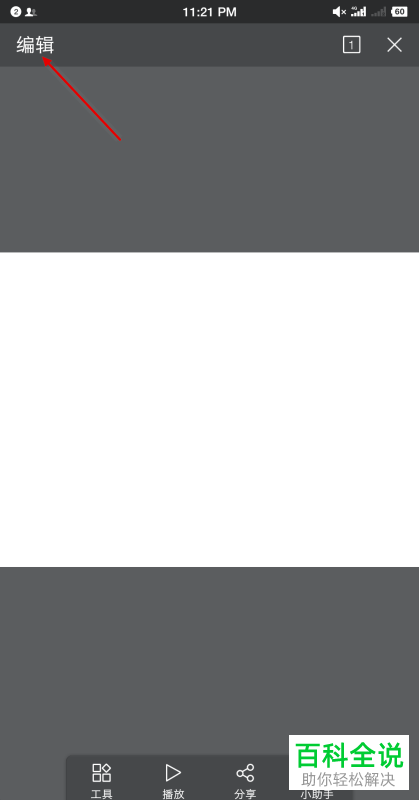
6. 最后进入编辑模式,根据下图所示,按照需求制作幻灯片。

以上就是WPS Office如何新建演示文稿并制作幻灯片的方法。
赞 (0)

